美国地质勘探局官网(USGS)Landsat 8 OLI_TIRS 影像数据下载详解
在上一篇文章中详细的说明了如何使用地理空间数据云下载 Landsat 8 OLI_TIRS 影像数据,但由于其存在一定的问题使用不方便,现在不能下载五月份之后的数据,所以这里就再介绍一种使用美国地质勘探局官网(USGS)下载数据的方法。
这里我是使用 Google Chrome 浏览器进行下载,因为使用其他的浏览器可能出现打不开网站的情况。在原来写的一篇文章中有详细的浏览器插件安装步骤,跟着做就行了。》》》Google Chrome 浏览器插件的下载及安装使用
话不多说下面是具体的详细步骤:
1、打开 Google Chrome 浏览器,输入USGS下载页面网址(https://earthexplorer.usgs.gov/),如下所示:
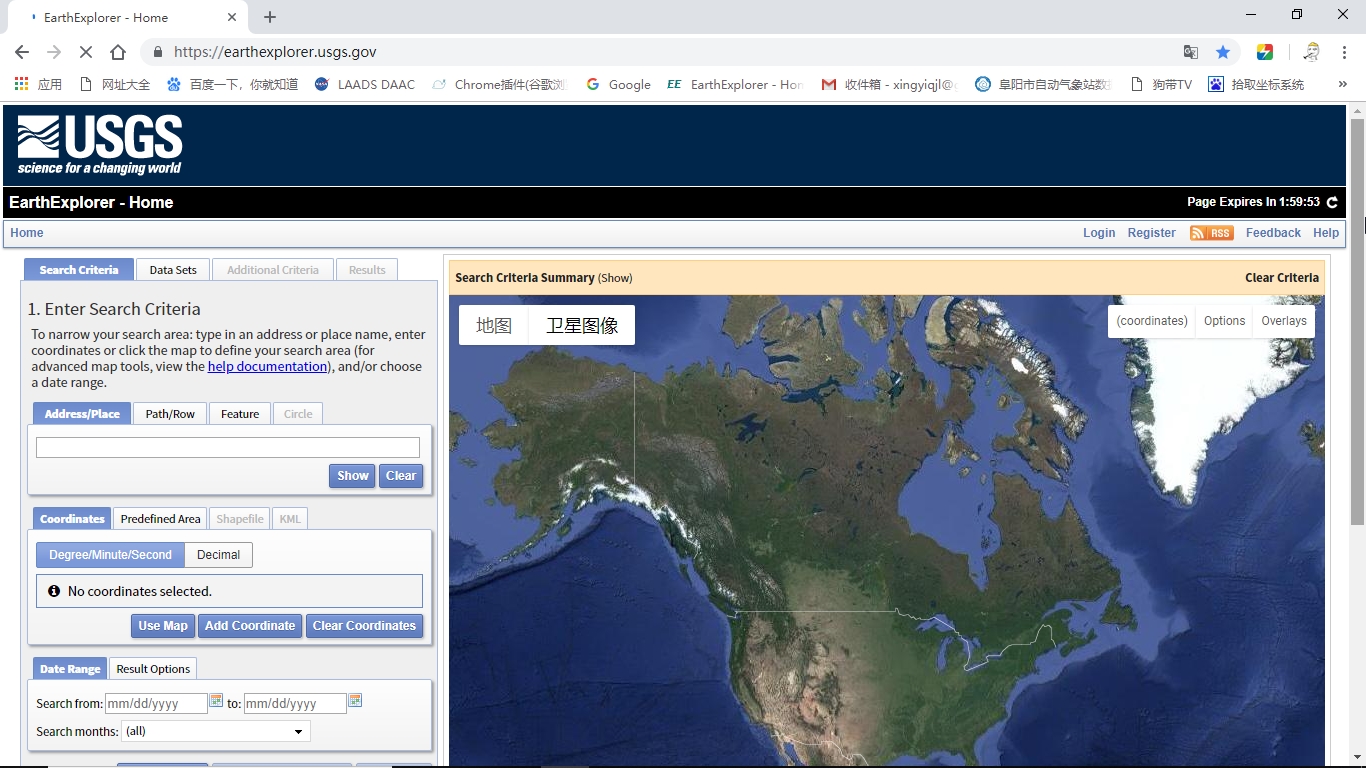
2、在【Login】中输入谷歌邮箱账号登录,如图所示;
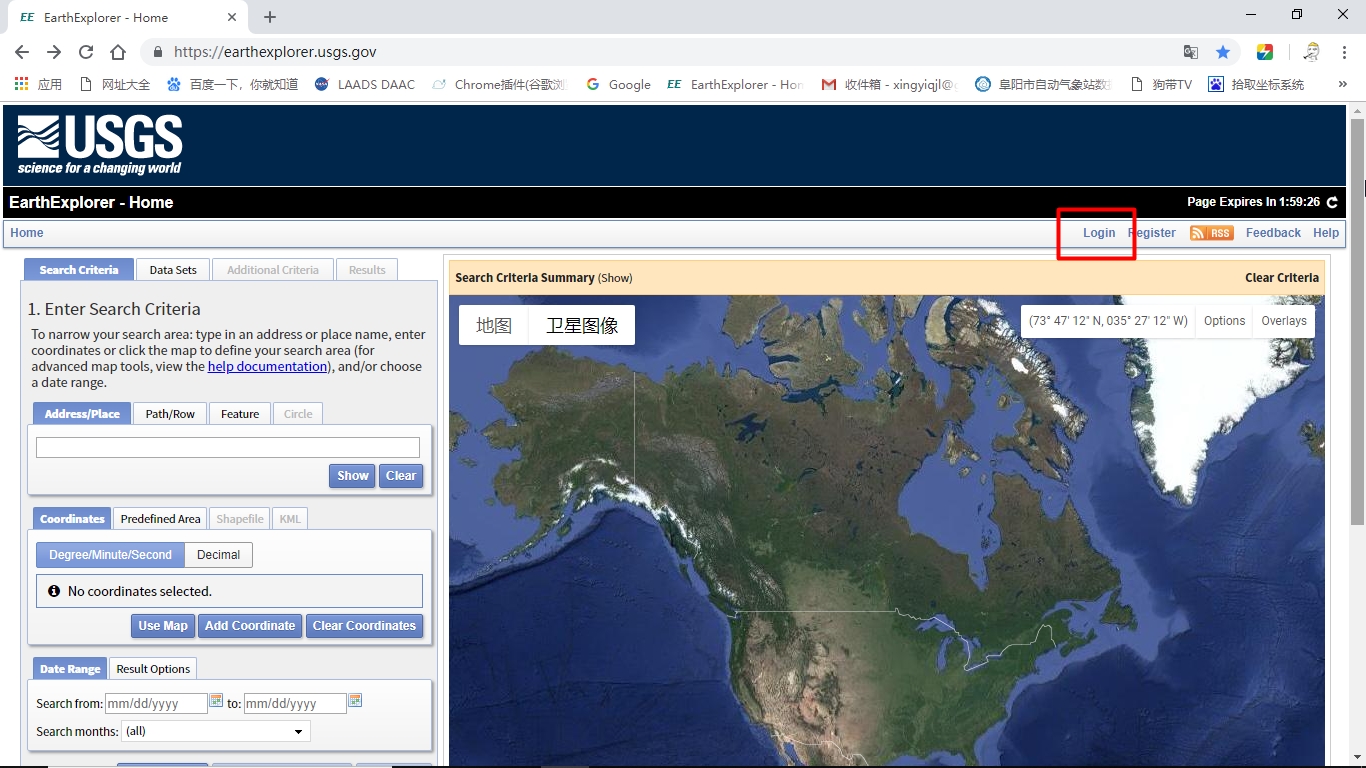
输入账号后点击【Sign In】即可;
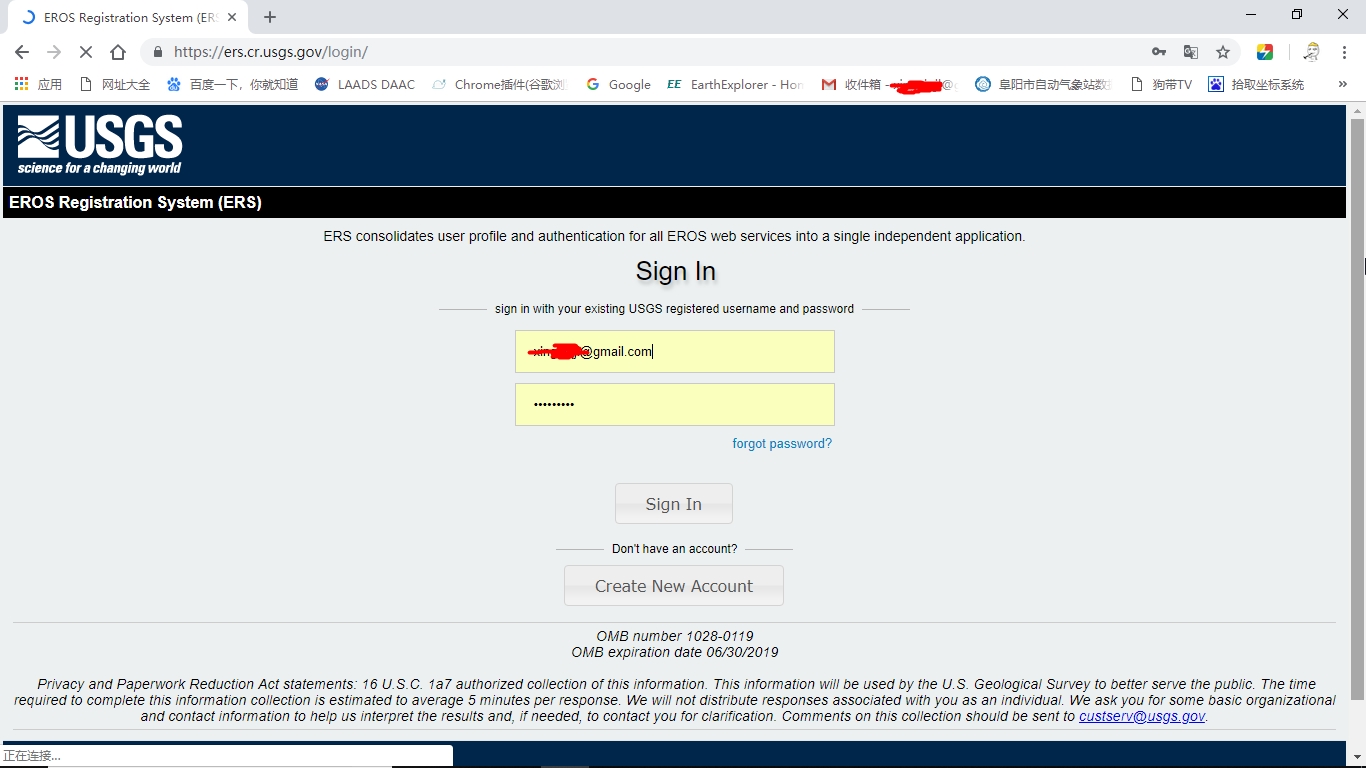
注:如果不登录账号的话,下载不了。
3、登录好账号后,开始具体的遥感影像下载。在右侧世界地图中,鼠标箭头边长十字光标,滑动鼠标放大缩小地图,点击左键可以移动地图,找到想要下载影像的地区。如图所示,已阜阳市为例,直接点击鼠标左键,大致画出多边形包含研究区域即可。
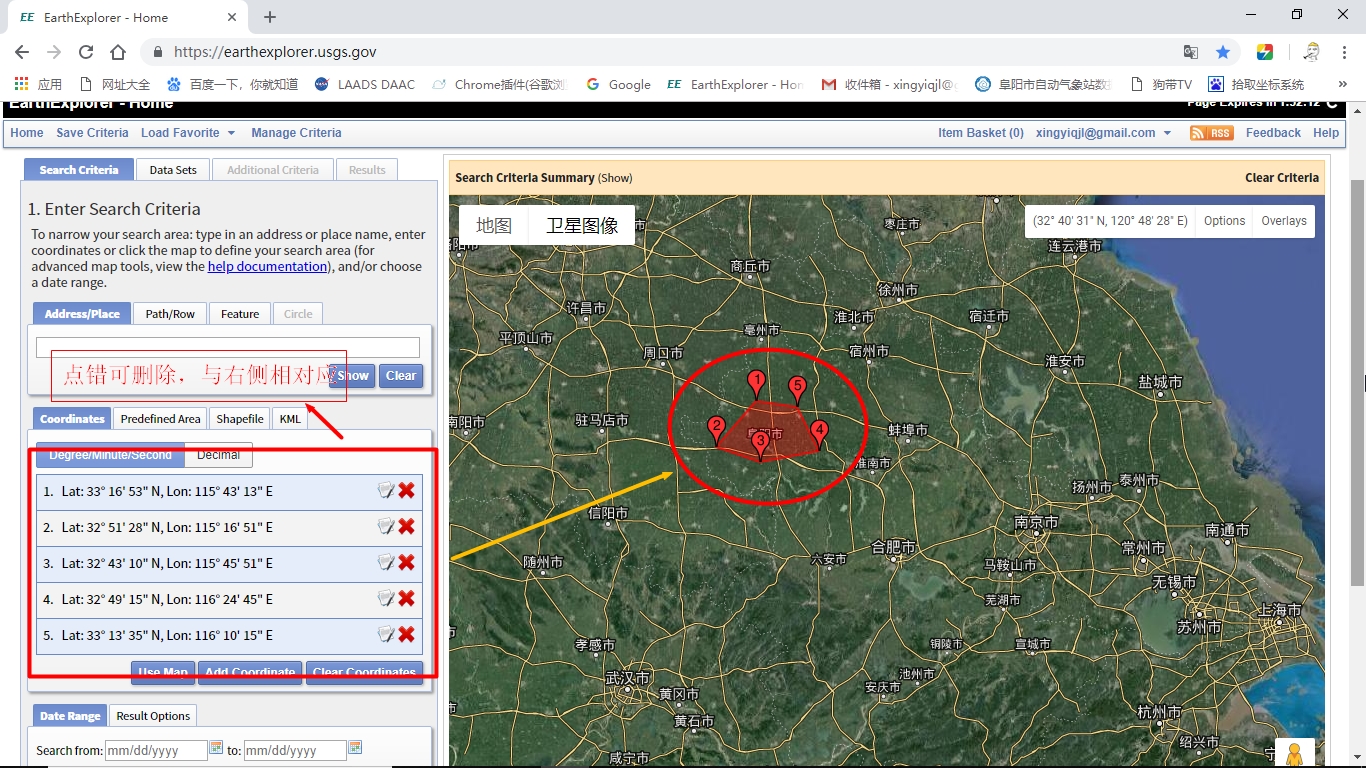
在【Date Range】中选择想要下载的影像时间,可以是个时间段,也可以是具体的天数,只需前后时间一致即可,不选的话会默认所有时间。
4.点击【Data Sets】选择遥感卫星。USGS中有很多的卫星产品,这里我们只拿Landsat 8 OLI_TIRS 进行操作,步骤都是相同的,在这里就不一一叙述。如图所示,选择Landsat→Landsat Collection 1 Level-1→Landsat 8 OLI/TIRS C1 Level-1,这里选择的是1级产品数据,至于1级和2级产品的区别自己查去。
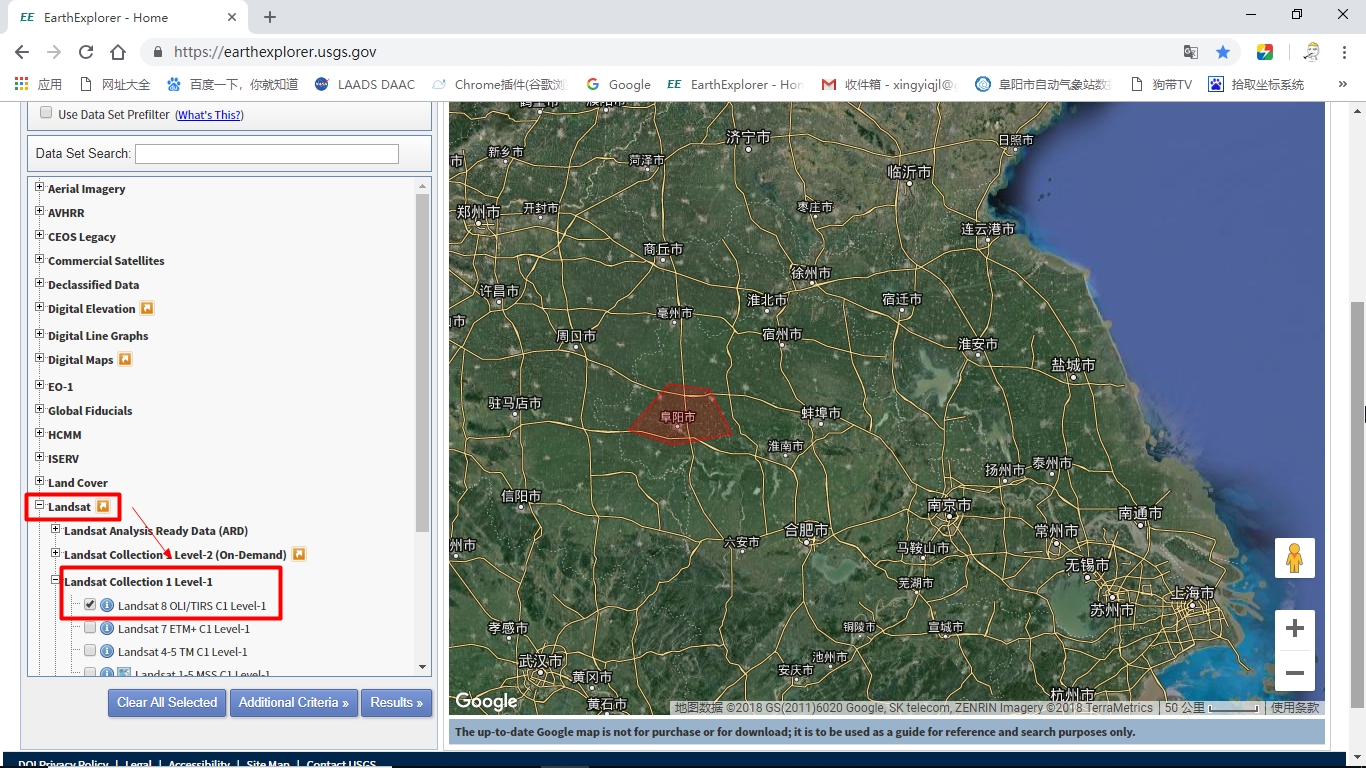
5、选择好具体的产品数据后点击【Results】进行结果查询。在左侧会出现所有满足刚才设置条件的影像;
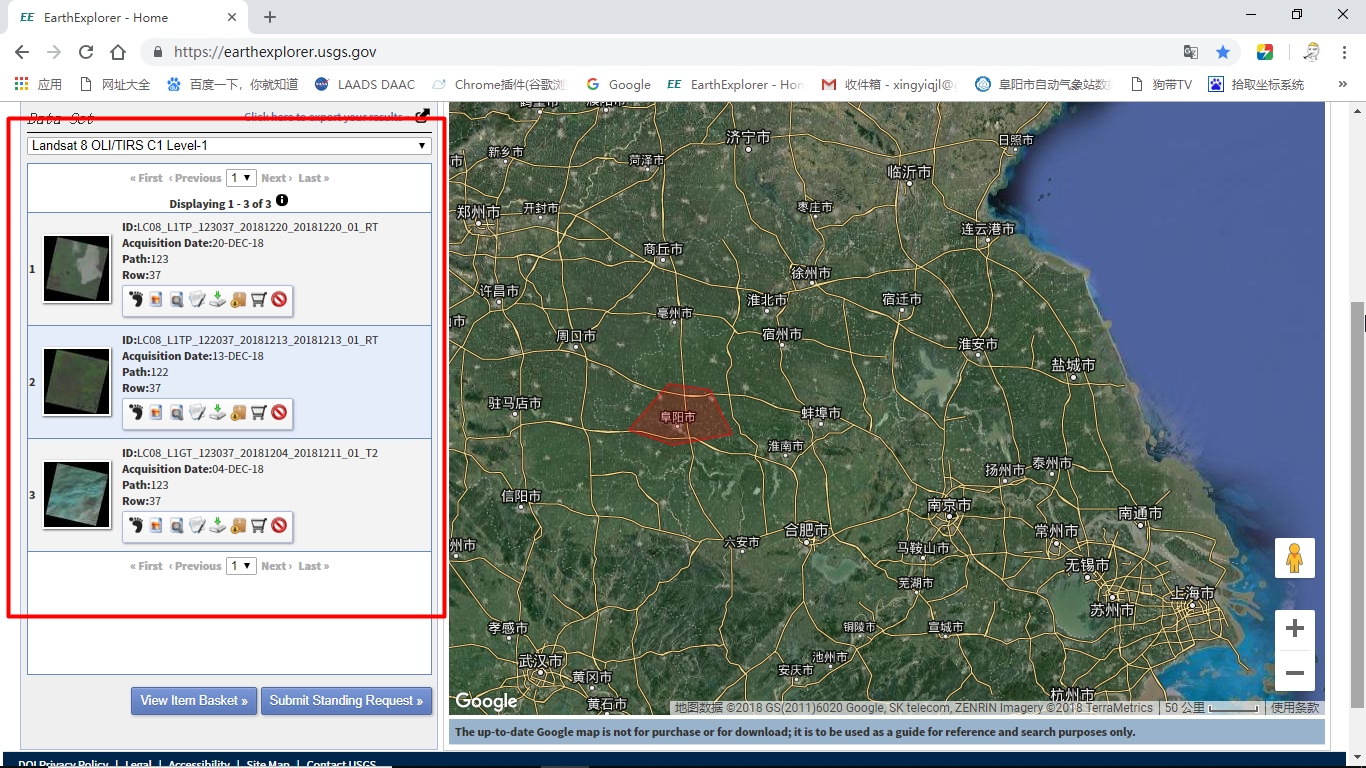
6、在影像缩略图右边有8个小图标,其中第4个是影像数据信息按钮,点击后会弹出影像的具体参数信息,例如云量等。
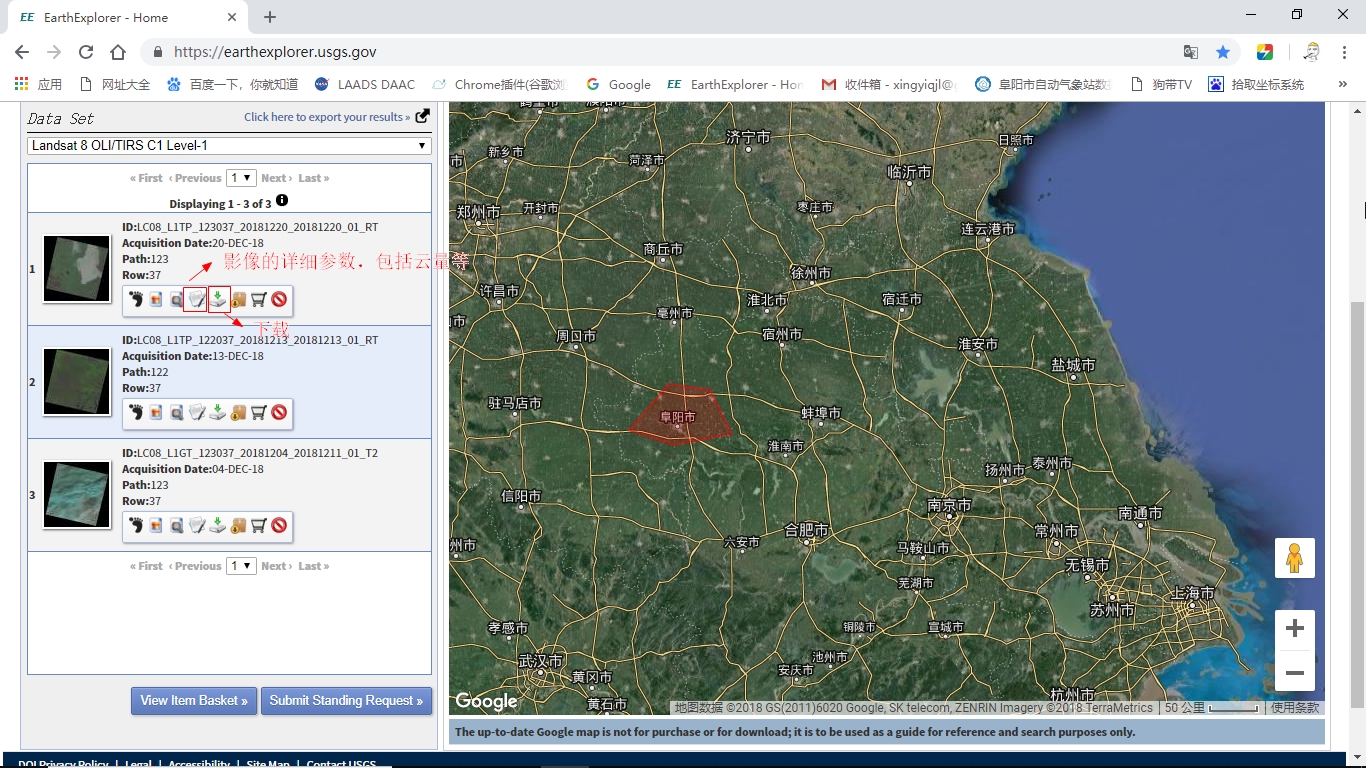
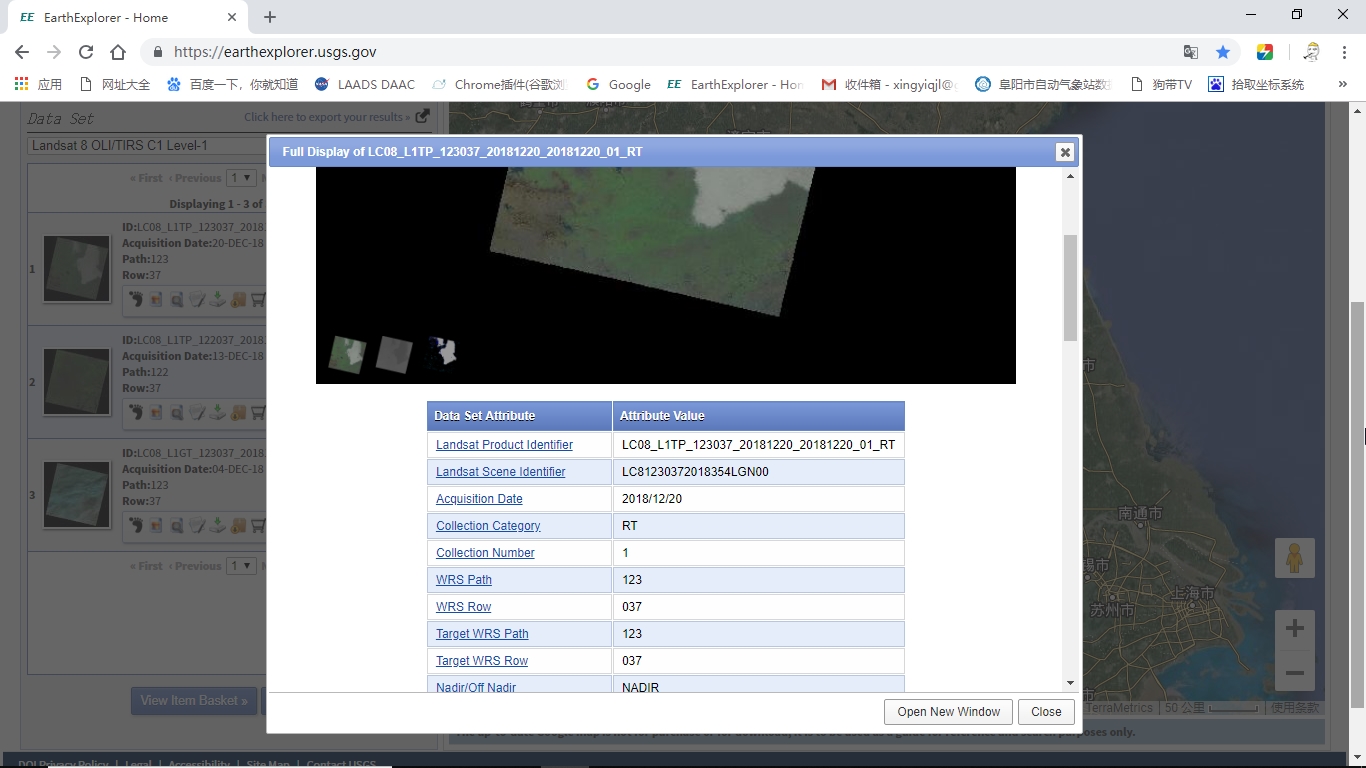
点击第5个下载按钮,弹出下载选择框,点击最后一个【Download】,弹出【另存为】窗口,选择需要储存的位置,等待下载。
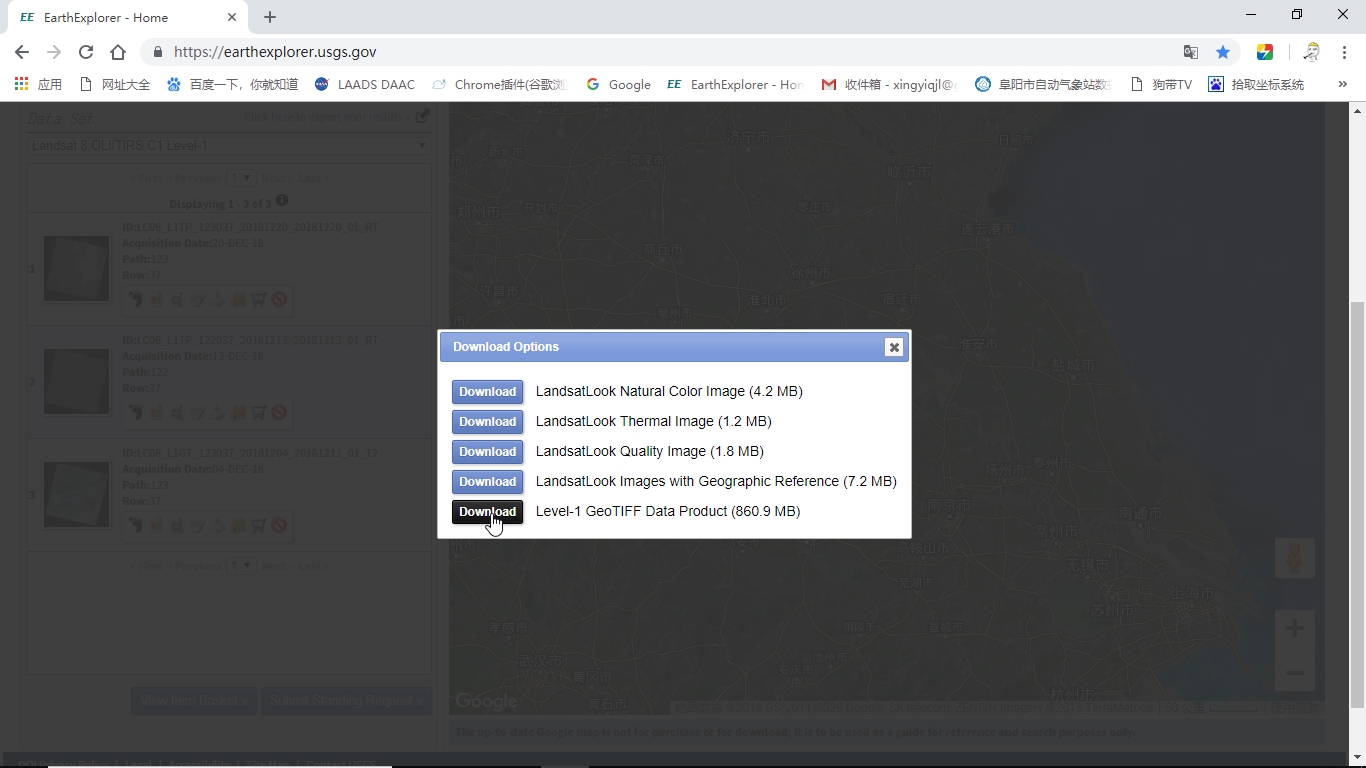
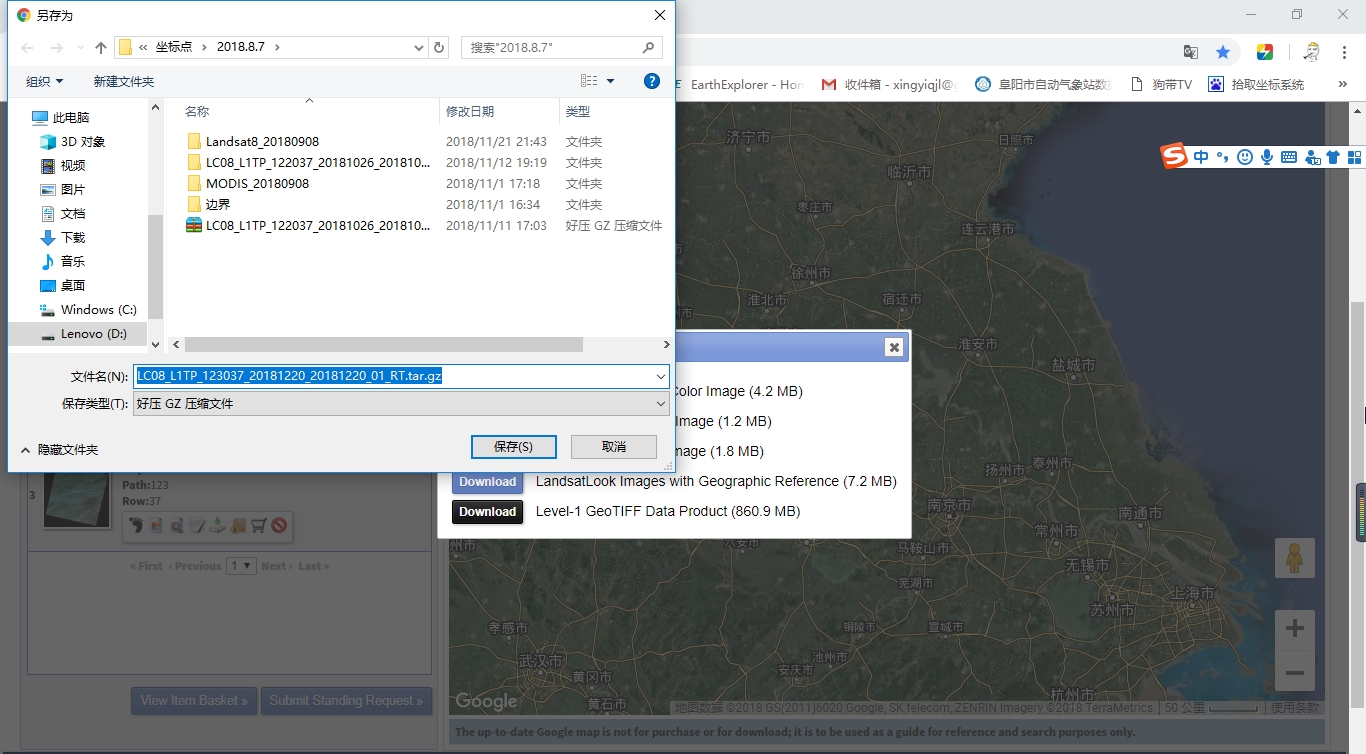
温馨提示:用 Google Chrome 浏览器下载的时候可能会比较慢,建议是上午8、9点之后,不要下午下载,不然老是会卡掉重下。



